Уже традиционной стала ситуация, когда счастливый обладатель нового iPhone 5 от компании Apple, который в прошлом являлся владельцем обычного сотового телефона или даже смартфона от другого производителя, хочет закачать музыку в своё устройство или просто поставить любимую композицию вместо стандартного рингтона. Казалось бы, какие при этом могут возникнуть проблемы? Однако всё не так просто. Эта статья поможет разобраться, как закачать музыку на 5 айфон, какие приложения могут в этом помочь и что нужно сделать для установки нового рингтона на таком смартфоне.
Что такое iTunes и для чего он нужен?
iTunes – это основной инструмент для переноса информации, в том числе и музыки, с компьютера на iPhone. Разработчик программы – компания Apple. Скачать это приложение можно с официального сайта производителя бесплатно. Программа iTunes совместима с любой моделью айфонов.

Содержимое медиатеки iTunes можно закачивать вручную. Это позволит перенести на iPhone только выбранные файлы.
Ниже пошагово описано, как закачать музыку на айфон 5 s с помощью приложения iTunes.
Как закачать музыку на iPhone 5 с помощью iTunes?
Для закачивания музыкальных файлов на 5 айфон необходимо сделать следующее:
- Скачать и установить на компьютер программу iTunes.
- Подключить смартфон к компьютеру при помощи шнура USB.
- Запустить iTunes на ПК.
- В раздел «Музыка» нужно поместить все файлы, которые необходимо перенести на смартфон.
- Мышкой перетащить папку «Музыка» в соседнее окно медиатеки. Приложение iTunes само распознает файлы и определит их в соответствующие разделы.
- Провести синхронизацию файлов. Для этого перейти в раздел «Музыка», установить желаемые параметры и нажать кнопку «Синхронизация» в правом нижнем углу.
По завершении процесса выбранные мелодии попадут в папку «Последние добавленные» на iPhone.
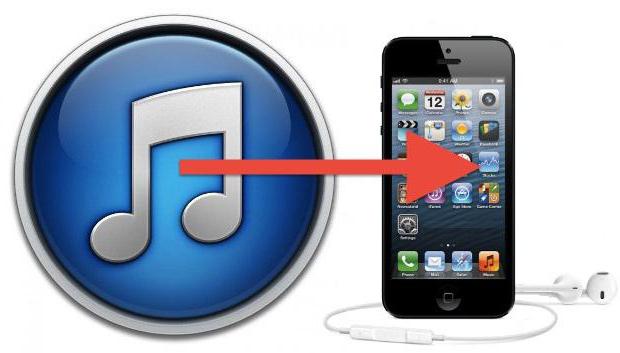
Возможные проблемы при передаче файлов вручную через iTunes
Если не удаётся при помощи iTunes закачать вручную определённые файлы, следует проверить, активна ли в программе соответствующая функция.
Для этого нужно сделать следующее:
- Подключить смартфон к компьютеру при помощи шнура USB.
- Открыть приложение iTunes и удостовериться, что установленная версия не требует обновления.
- Найти в списке и выбрать тот смартфон, который используется в данный момент.
- Нажать кнопку «Обзор», расположенную с левой стороны панели.
- Прокрутить экран вниз до обнаружения раздела «Параметры».
- Если функция «Обрабатывать музыку и видео вручную» не активна, нужно напротив неё поставить галочку.
- Нажать кнопку «Применить»
После этого на экране может возникнуть сообщение с предупреждением о том, что iPhone синхронизирован с другой медиатекой. Это будет означать, что ранее в это устройство закачивались файлы с другого компьютера. Нужно будет подтвердить свои действия, согласившись с тем, что старое содержимое медиатеки будет полностью удалено.
Вы уже знаете, как закачать музыку на 5 айфон, используя iTunes. Ниже будут описаны основные ошибки, которые возникают при перемещении аудиофайлов на iPhone с использованием указанного приложения.
Ошибки при переносе музыки на iPhone при помощи iTunes
Основных ошибок может быть всего две:
- неверный формат файлов;
- устаревшая версия iTunes.
Если всё сделано правильно, но после синхронизации музыка так и не появилась на смартфоне, значит, следует проверить расширение файлов. iPhone поддерживает форматы MP3 или AAC. Причём второй вариант предпочтительнее, ведь файлы с таким расширением занимают меньше места и обладают более высоким качеством звучания.
Если же причиной неудачи стала устаревшая версия iTunes, то нужно просто обновить программу до самой последней версии. После этого можно приступать к перемещению файлов.

Существует ещё одно приложение, которое помогает загрузить мелодии на iPhone. Как скачать музыку на айфон 5 с помощью программы Waltr? Об этом подробнее написано ниже.
Как закачать музыку на iPhone 5 с помощью Waltr?
Разработчиком приложения Waltr является фирма Softorino. Эта программа позволяет владельцам айфонов больше не зависеть от сервиса iTunes.
Существует немало приложений, которые могут позволить подключиться к медиатеке и скачать аудиофайлы в обход iTunes. Однако программа Waltr обладает рядом уникальных преимуществ. По сути, этот сервис является окном, которое позволяет загружать мелодии на смартфон.

Приложение Waltr является платным. Срок демонстрационного режима составляет 14 дней.
После успешного закачивания любимых мелодий вам наверняка захочется одну из них установить в качестве рингтона. В связи с этим возникает ещё один вопрос о том, как поставить музыку на звонок. Айфон 5 в качестве рингтона может принять только тот аудиофайл, который имеет определённые параметры. Подробнее процесс преобразования MP3 в звонок для iPhone описан ниже.
Подготовка мелодии для рингтона с помощью iTunes
После проведения операции по закачиванию аудиофайлов в вашем телефоне уже присутствует музыка. На айфон 5 s на звонок можно поставить только мелодию в формате M4R. А перенесённые файлы имеют расширение MP3 или AAC. Для того чтобы из обычной мелодии сделать рингтон, нужно поступить таким образом:
- Запустить программу iTunes.
- Нажать CTRL + S, чтобы увидеть боковое меню.
- Выбрать в медиатеке раздел «Музыка» и перетащить в открывшееся поле необходимую мелодию.
- Кликнуть правой кнопкой мыши на этом файле и выбрать пункт «Сведения».
- Перейти во вкладку «Параметры», поставить галочки напротив разделов «Старт» и «Время остановки».
- В поле напротив пункта «Время остановки» следует указать продолжительность в 30 секунд, после нажать кнопку «ОК».
- Кликнуть правой кнопкой мыши на отредактированной мелодии и выбрать раздел «Создать версию в формате AAC».
- Перетащить полученный файл из окна iTunes на рабочий стол ПК.
- Вручную поменять расширение этого файла с M4А на M4R.
- Выбрать в меню iTunes раздел «Звуки» и перетащить изменённый файл с рабочего стола в открывшееся окно.
- Подключить смартфон к компьютеру при помощи шнура USB.
- Провести синхронизацию путём нажатия на соответствующую кнопку.

Подготовка мелодии для рингтона с помощью Audiko
Вы закачали необходимые файлы в iPhone и теперь в нём есть MP3 музыка. На айфон 5 на звонок можно поставить только мелодию в формате M4R. Для придания файлу требуемого расширения с помощью приложения Audiko нужно сделать следующее:
- Зайти на сайт сервиса Audiko.ru. Для работы с мелодиями авторизация не нужна, можно оставаться незарегистрированным пользователем.
- Загрузить файл MP3, который нужно преобразовать. Для этого нужно нажать кнопку «Закачай», после чего следует указать путь к необходимой мелодии на вашем ПК. Сервис может и сам скачать музыку из интернета. Для этого нужно нажать «Вставь ссылку» и указать соответствующий путь к файлу. После этого Audiko начнёт процесс закачки мелодии. Длительность этого процесса будет зависеть от размера аудиофайла.

- По завершении процесса загрузки программа предложит выбрать фрагмент мелодии, который бы вы хотели слышать в качестве рингтона, и при желании установить плавное начало и завершение композиции. После установки желаемых параметров нужно нажать кнопку «Сделать рингтон».
- Появится прямая ссылка, переход по которой позволит скачать готовый рингтон для айфона на компьютер.
После этого файл в формате M4R будет располагаться в ПК. Как закачать музыку на 5 айфон? Это можно сделать с помощью программы iTunes. Следует открыть раздел «Звуки», перетащить в него отредактированную мелодию и провести синхронизацию.
Как установить рингтон на iPhone?
Как поставить музыку на айфон 5 s в качестве рингтона? Для этого нужно сделать следующее:
- Войти в раздел «Настройки» в iPhone.
- Прокрутить открывшуюся страницу вниз и выбрать пункт «Звуки».

- В появившемся меню открыть раздел «Рингтон».
- Откроется окно, в котором будет присутствовать закачанный файл M4R. Для установки его в качестве рингтона следует просто выбрать эту мелодию из списка.
Заключение
У новоиспечённого владельца смартфона от компании Apple обязательно возникнет вопрос о том, как закачать музыку на айфон 5 s? Для этого разработаны специальные сервисы, которые помогут переместить аудиофайлы на iPhone. Также нелёгким может стать процесс установки любимой мелодии в качестве рингтона. Ведь сначала такой музыкальный файл нужно обработать специальным образом, используя определённые программы. Рекомендации по работе с некоторыми из таких полезных приложений даны в этой статье.





























